เวลาผ่านไปกว่าหนึ่งในสี่ของปีที่ผ่านมานับตั้งแต่เปิดตัว iPhone 12 รุ่นล่าสุด หากคุณดูการนำเสนอ (ร่วมกับเรา) คุณอาจสังเกตเห็นว่า Apple กล่าวถึงการรองรับรูปแบบ Apple ProRAW ใน iPhone 12 Pro โหมดนี้มีไว้สำหรับช่างภาพมืออาชีพเป็นหลักที่ต้องการแก้ไขภาพถ่ายทั้งหมดด้วยตนเองในขั้นตอนหลังการประมวลผล หากคุณต้องการทราบข้อมูลเพิ่มเติมเกี่ยวกับรูปแบบ Apple ProRAW เพียงอ่านบทความนี้จนจบ
มันอาจจะเป็น สนใจคุณ
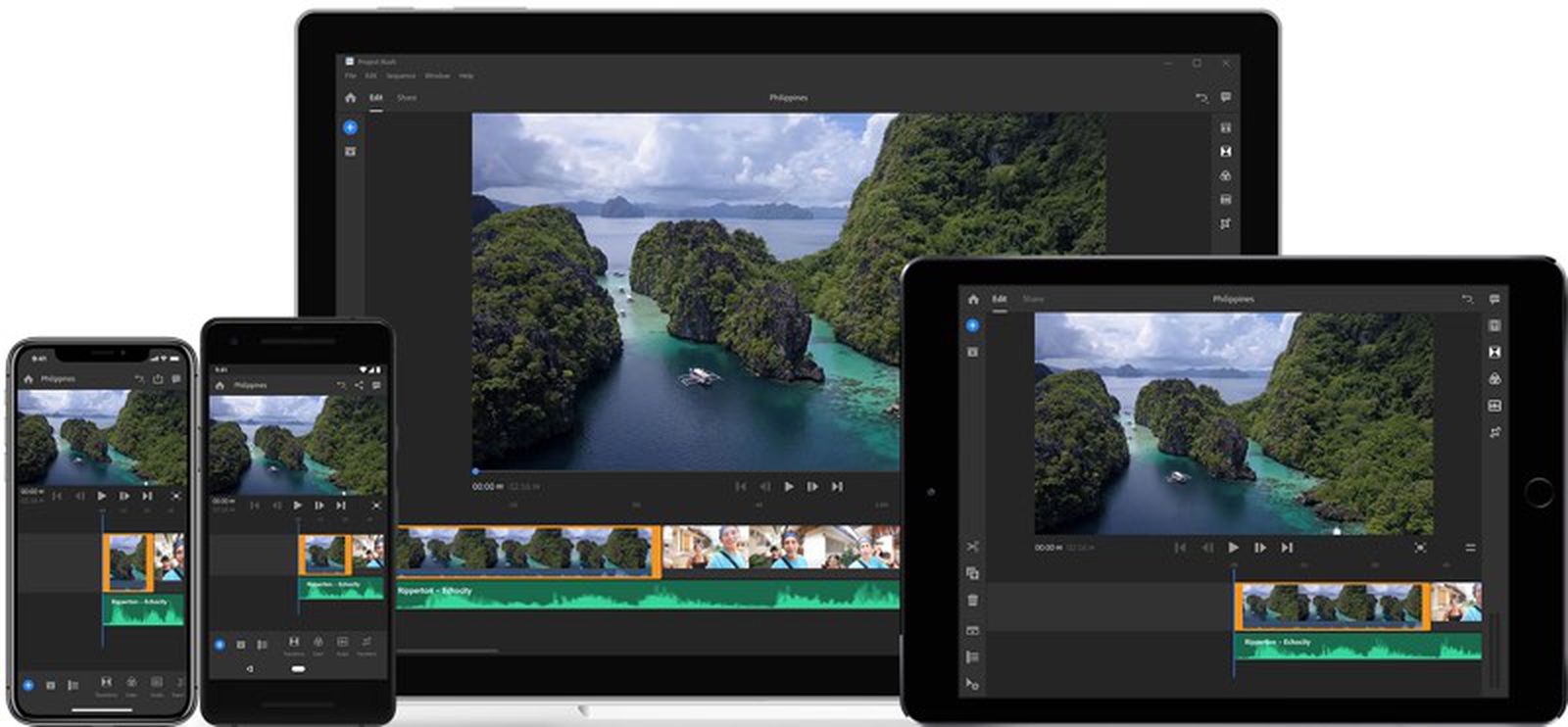
ProRAW หมายถึงอะไร
ตามที่ได้กล่าวไปแล้วในบทนำ ProRAW เป็นรูปแบบภาพถ่าย คำว่า "การถ่ายภาพในรูปแบบ RAW" เป็นเรื่องปกติมากในหมู่ช่างภาพมืออาชีพ และกล่าวได้ว่าช่างภาพทุกคนใช้รูปแบบ RAW หากคุณถ่ายภาพในรูปแบบ RAW รูปภาพจะไม่ได้รับการแก้ไขใดๆ และไม่ผ่านขั้นตอนการตกแต่งใดๆ ดังเช่นในกรณีของรูปแบบ JPG รูปแบบ RAW ไม่ได้ตัดสินว่าภาพถ่ายจะออกมาเป็นอย่างไร เนื่องจากช่างภาพจะต้องแก้ไขด้วยตนเองในโปรแกรมที่เหมาะสมอยู่แล้ว บางท่านอาจแย้งว่า JPG สามารถแก้ไขได้ในลักษณะเดียวกัน นั่นเป็นเรื่องจริง แต่ RAW บรรจุข้อมูลได้มากกว่าหลายเท่า ช่วยให้แก้ไขได้มากขึ้นโดยไม่ทำให้ภาพเสียหายแต่อย่างใด โดยเฉพาะอย่างยิ่ง ProRAW จึงเป็นผลงานคลาสสิกของ Apple ซึ่งสร้างเพียงชื่อดั้งเดิมและหลักการก็เหมือนกันทุกประการในท้ายที่สุด ProRAW ก็คือ Apple RAW
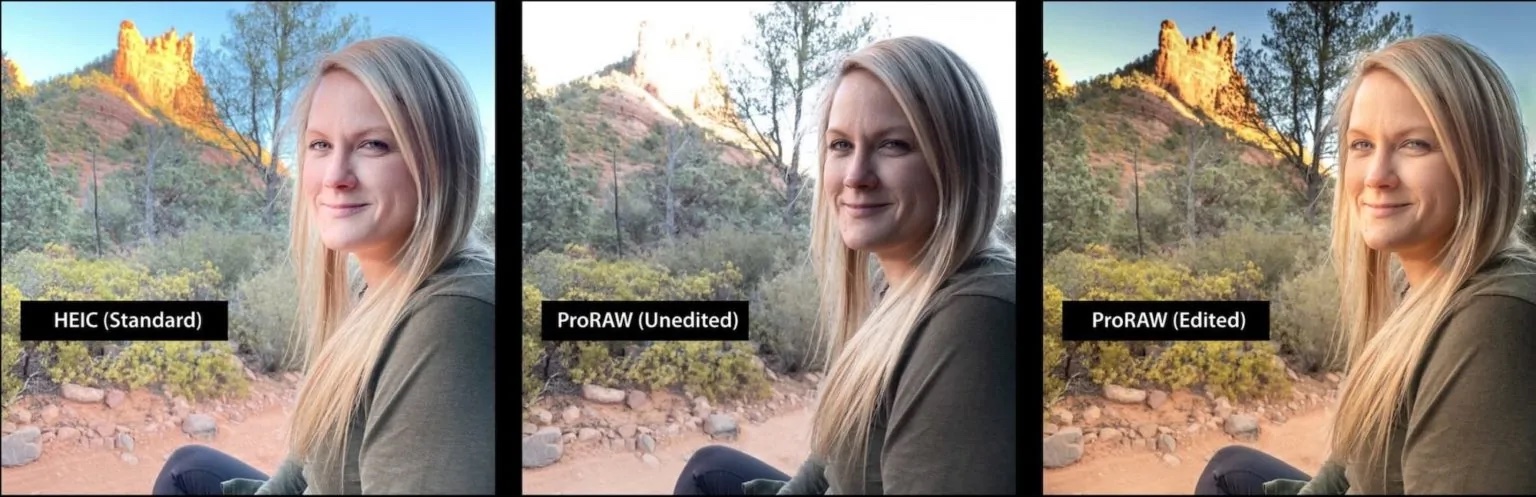
ProRAW สามารถใช้ที่ไหน?
หากคุณต้องการถ่ายภาพในรูปแบบ RAW บน iPhone คุณต้องมี iPhone 12 Pro หรือ 12 Pro Max รุ่นล่าสุด หากคุณมี iPhone 12 หรือ 12 mini "ทั่วไป" หรือ iPhone รุ่นเก่า คุณจะไม่สามารถถ่ายภาพใน ProRAW ได้ตามปกติ อย่างไรก็ตาม มีแอพมากมายที่สามารถใช้เพื่อเปิดใช้งาน RAW ได้แม้กระทั่งบน iPhone รุ่นเก่า เช่น Halide นอกจากนี้ คุณต้องติดตั้ง iOS 14.3 และใหม่กว่าบน "Pro" ของคุณ - ProRAW ไม่มีให้บริการในเวอร์ชันเก่า นอกจากนี้ โปรดทราบว่ารูปภาพในรูปแบบ RAW จะใช้พื้นที่จัดเก็บมากกว่าหลายเท่า โดยเฉพาะ Apple ระบุประมาณ 25 MB ต่อรูปภาพ พื้นที่เก็บข้อมูลพื้นฐาน 128 GB น่าจะเพียงพอสำหรับคุณ แต่ความจุที่มากขึ้นจะไม่ทำให้เสียหายอย่างแน่นอน ดังนั้นหากคุณจะซื้อ iPhone 12 Pro (Max) ใหม่แล้วถ่ายรูปเยอะๆ ให้คำนึงถึงขนาดพื้นที่เก็บข้อมูลด้วย
คุณสามารถซื้อ iPhone 12 Pro ได้ที่นี่
จะเปิดใช้งาน ProRAW ได้อย่างไร?
หากคุณมีคุณสมบัติตรงตามข้อกำหนดข้างต้นทั้งหมดและต้องการถ่ายภาพในรูปแบบ RAW สิ่งที่คุณต้องทำคือเปิดใช้งานฟังก์ชั่นนี้ - ฟังก์ชั่นนี้จะปิดใช้งานตามค่าเริ่มต้น โดยเฉพาะอย่างยิ่ง คุณต้องย้ายไปยังแอปเนทีฟบนอุปกรณ์ iOS ของคุณ การตั้งค่า, แล้วคุณจะลงไปที่ไหนสักชิ้น ด้านล่าง. ที่นี่จำเป็นต้องค้นหาและคลิกที่ช่อง กล้อง, ตอนนี้ย้ายไปที่ส่วนไหนแล้ว รูปแบบ สุดท้ายคุณเพียงแค่ต้องใช้สวิตช์ทำ เปิดใช้งานแล้ว การทำงาน Apple ProRAW หากคุณไปที่กล้องหลังจากเปิดใช้งาน ไอคอนเล็กๆ ที่มุมขวาบนของหน้าจอจะแจ้งให้คุณทราบเกี่ยวกับการถ่ายภาพใน RAW ข่าวดีก็คือหลังจากเปิดใช้งานในการตั้งค่าแล้ว คุณสามารถ (ยกเลิก) เปิดใช้งาน ProRAW ได้โดยตรงในกล้องอย่างรวดเร็วและง่ายดาย เพียงคลิกที่ไอคอนดังกล่าว - หากถูกขีดฆ่า คุณจะถ่ายภาพเป็น JPG หากไม่ใช่ จะเป็นไฟล์ RAW
ฉันต้องการถ่ายในรูปแบบ RAW หรือไม่?
หลายๆ คนคงสงสัยว่าคุณควรถ่ายด้วย ProRAW เลยหรือไม่ คำตอบสำหรับคำถามนี้ใน 99% ของกรณีก็คือ - ไม่ ฉันคิดว่าผู้ใช้ทั่วไปไม่มีเวลาหรือต้องการแก้ไขแต่ละภาพแยกกันบนคอมพิวเตอร์ นอกจากนี้รูปภาพเหล่านี้ยังใช้พื้นที่จัดเก็บมากซึ่งเป็นปัญหาอีกประการหนึ่ง ผู้ใช้ทั่วไปคงจะค่อนข้างรังเกียจกับผลลัพธ์หลังจากเปิดใช้งาน ProRAW เพราะก่อนที่จะทำการแก้ไขภาพเหล่านี้จะดูไม่ดีเท่าเช่น JPG อย่างแน่นอน การเปิดใช้งาน ProRAW ควรเริ่มต้นโดยช่างภาพที่ไม่กลัวการตัดต่อ หรือโดยบุคคลที่ต้องการเรียนรู้วิธีการถ่ายภาพในรูปแบบ RAW เป็นหลัก สำหรับการแก้ไขภาพ RAW ด้วยตนเอง หากคุณตัดสินใจเปิดใช้งาน ProRAW เราจะแนะนำคุณให้รู้จักกับซีรีส์ของเรา การถ่ายภาพด้วย iPhone ระดับมืออาชีพซึ่งคุณจะได้เรียนรู้เพิ่มเติมเกี่ยวกับการแก้ไขภาพนอกเหนือจากขั้นตอนในการถ่ายภาพที่เหมาะสม























